최근 자녀의 PC나 스마트폰을 관리하기 위해 구글의 패밀리링크나 마이크로소프트의 패밀리세이프티를 많이 사용하고 있지만 둘 다 자녀의 계정이 필요하다. 앞으로 Microsoft Family Safety에서 아이의 컴퓨터 화면 시간을 관리하는 방법에 대해 게시할 예정인데, 그에 앞서 구글에서 아이의 계정을 생성하는 방법에 대해 알아보자.◎ 구글 액세스 및 계정 생성 선택 어린이 계정을 선택한 후 다음 화면으로 넘어갑니다. 클릭
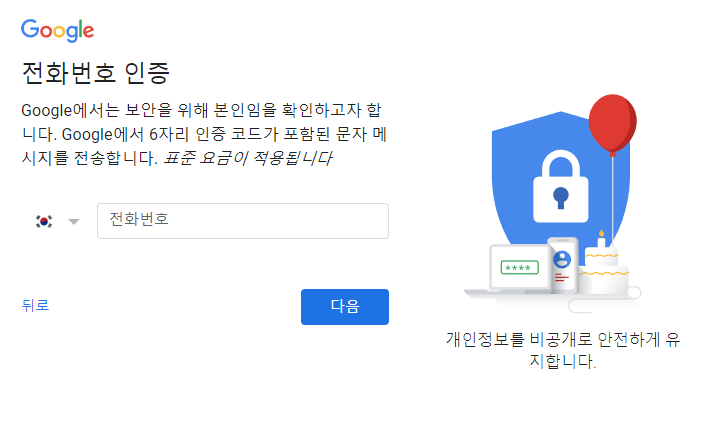
◎ 아이의 이름을 입력, 아이의 이름을 입력한다. 영어로 입력해도 상관없이 성은 선택사항이다. 닉네임을 입력해도 상관없다.그리고 아이의 생일과 성별을 입력해 준다. 정확하게 입력하지 않아도 상관없다.
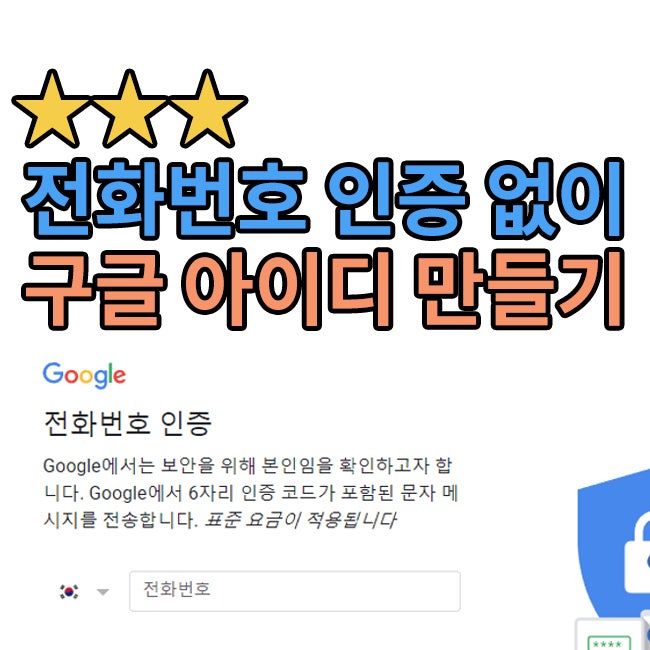
◎ 메일 계정 입력 구글이 추천하는 계정이 2개 정도 표시되며, 마음에 들지 않는 경우 자신의 Gmail 주소를 만들기를 선택하면 메일 주소를 입력할 수 있는 칸이 표시된다. 입력 후 이미 있는 계정의 경우 빨간색으로 이미 사용되고 있는 사용자 이름으로 표시된다. 사용되지 않는 이메일이면 비밀번호를 입력하라는 창이 뜬다.

◎ 부모 계정을 입력한 뒤 로그인 부모 계정을 입력한 뒤 구글에 동의한 뒤 로그인해야 한다.
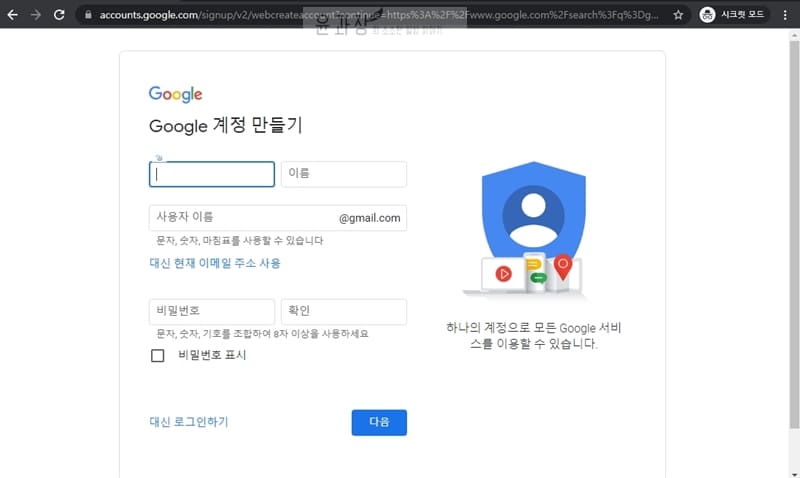
◎ 계정 생성 완료 부모 계정으로 로그인하면 안내 메시지가 뜨며 최종 계정 생성이 완료된다.계정 생성이 완료됐다는 메시지가 뜨며 ‘속행’을 클릭하면 자녀의 계정에 로그인된다.이상 구글의 자녀 계성을 생성하는 방법에 대해 알아봤다. 앞으로 Microsoft Family Safety에 자녀를 추가하여 PC 사용시간을 제어하는 방법에 대해 포스팅해 본다. bye~